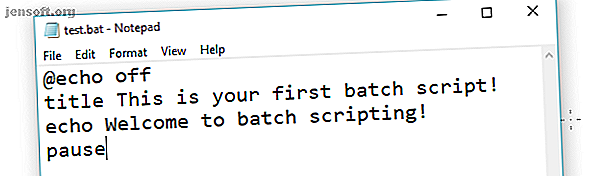
Cómo crear un archivo por lotes (BAT) en cinco sencillos pasos
Anuncio
¿Quieres crear un archivo por lotes? Es fácil.
¡Desbloquee la hoja de trucos "Más de 100 comandos esenciales de CMD de Windows" ahora!
Esto lo suscribirá a nuestro boletín
Ingrese su correo electrónico Desbloqueo Lea nuestra política de privacidadLos archivos por lotes son la forma en que el personal de mantenimiento de la computadora hace las cosas. Pueden automatizar las tareas cotidianas, acortar el tiempo requerido para hacer algo y traducir un proceso complejo en algo que cualquiera podría operar.
En este artículo, aprenderá cómo escribir un archivo por lotes simple. Aprenderá los conceptos básicos de lo que pueden hacer los archivos por lotes y cómo escribirlos usted mismo. También le proporcionaré más recursos para aprender a escribir archivos por lotes (BAT).
Cómo crear un archivo por lotes en Windows
Antes de entrar en detalles, aquí hay un resumen rápido
- Abra un archivo de texto, como un Bloc de notas o un documento de WordPad.
- Agregue sus comandos, comenzando con @echo [desactivado], seguido de, cada uno en una nueva línea, título [título de su secuencia de comandos por lotes], eco [primera línea] y pausa.
- Guarde su archivo con la extensión de archivo .bat, por ejemplo, test.bat .
- Para ejecutar su archivo por lotes, haga doble clic en el archivo BAT que acaba de crear.
- Para editar su archivo por lotes, haga clic con el botón derecho en el archivo BAT y seleccione Editar .
Su archivo sin formato se verá así: 
Y aquí está la ventana de comando correspondiente para el ejemplo anterior: 
Si esto fue demasiado rápido o si desea obtener más información sobre los comandos y cómo usarlos, ¡siga leyendo!
Paso 1: crear un archivo BAT
Digamos que con frecuencia tiene problemas de red; constantemente se encuentra en el símbolo del sistema Los mejores trucos y consejos del símbolo del sistema Los mejores trucos y consejos del símbolo del sistema El símbolo del sistema es una gran herramienta para los usuarios de PC cotidianos porque es fácil de usar, pero potente. Aquí hay 15 trucos y consejos del Símbolo del sistema que puede haber perdido. Lea más, escribiendo ipconfig y haciendo ping a Google para solucionar problemas de red. Después de un tiempo, te das cuenta de que sería un poco más eficiente si solo escribieras un archivo BAT simple, lo pegaras en tu memoria USB y lo usaras en las máquinas que solucionas.
Crear un nuevo documento de texto
Un archivo por lotes simplifica las tareas repetibles de la computadora usando el símbolo del sistema de Windows. A continuación se muestra un ejemplo de un archivo por lotes responsable de mostrar texto en el símbolo del sistema. Cree un nuevo archivo BAT haciendo clic derecho en un espacio vacío dentro de un directorio y seleccionando Nuevo, luego Documento de texto .

Agregar código
Haga doble clic en este Nuevo documento de texto para abrir su editor de texto predeterminado. Copie y pegue el siguiente código en su entrada de texto.
@echo off title This is your first batch script! echo Welcome to batch scripting! pause Guardar como archivo BAT
La secuencia de comandos anterior repite el texto "¡Bienvenido a la secuencia de comandos por lotes!". Guarde su archivo dirigiéndose a Archivo, Guardar como y luego asigne un nombre a su archivo como desee. Finalice su nombre de archivo con la extensión .bat agregada, por ejemplo, welcome.bat, y haga clic en Aceptar . Esto finalizará el proceso por lotes. Ahora, haga doble clic en su archivo por lotes recién creado para activarlo.

No asuma que eso es todo lo que pueden hacer las secuencias de comandos por lotes. Los parámetros de los scripts por lotes son versiones modificadas de los códigos de símbolo del sistema, por lo que solo está limitado a lo que puede hacer el símbolo del sistema. Para aquellos que no están familiarizados con el programa, el símbolo del sistema es capaz de recibir muchos comandos esenciales de CMD de Windows que debe conocer. Los comandos esenciales de CMD de Windows que debe conocer. Le mostramos comandos CMD esenciales que le permitirán acceder a ellos. Lee mas .
Paso 2: Aprenda los conceptos básicos de las secuencias de comandos por lotes
Los archivos por lotes usan el mismo idioma que el símbolo del sistema. Todo lo que está haciendo es decirle al símbolo del sistema lo que desea ingresar a través de un archivo, en lugar de escribirlo en el símbolo del sistema. Esto le ahorra tiempo y esfuerzo. También le permite poner algo de lógica (como bucles simples, declaraciones condicionales, etc., que la programación de procedimientos es capaz de hacer conceptualmente).
@echo: este parámetro le permitirá ver su script de trabajo en el símbolo del sistema. Este parámetro es útil para ver su código de trabajo. Si surge algún problema del archivo por lotes, podrá ver los problemas asociados con su script utilizando la función echo. Agregar un seguimiento a este parámetro le permitirá cerrar rápidamente su secuencia de comandos una vez que haya terminado.
title: al proporcionar la misma función que una etiqueta en HTML, esto proporcionará un título para el script por lotes en la ventana del símbolo del sistema.
cls: borra el símbolo del sistema, se utiliza mejor cuando un código extraño puede hacer que lo que está accediendo tenga que encontrar.
rem: la abreviatura de comentario proporciona la misma funcionalidad que etiqueta en HTML. Las declaraciones rem no se ingresan en su código. En cambio, se utilizan para explicar y dar información sobre el código.
%% a: cada archivo en la carpeta.
(". \"): La carpeta raíz. Cuando se utiliza el símbolo del sistema, se debe dirigir el mensaje a un directorio en particular antes de cambiar el nombre de un archivo, eliminar un archivo, etc. Con los archivos por lotes, solo necesita pegar su archivo .bat en el directorio que elija.
pausa: permite una interrupción en la cadena lógica de su archivo .bat. Esto permite a los usuarios leer sobre líneas de comando antes de continuar con el código. La frase "Presione cualquier tecla para continuar ..." indicará una pausa.
iniciar "" [sitio web]: se dirigirá a un sitio web de su elección utilizando su navegador web predeterminado.
ipconfig: este es un parámetro clásico del símbolo del sistema que libera información sobre la información de la red. Esta información incluye direcciones MAC, direcciones IP y máscaras de subred.
ping: hace ping a una dirección IP, enviando paquetes de datos a través de rutas del servidor para medir su ubicación y latencia (tiempo de respuesta).
La biblioteca para variables por lotes es enorme, por decir lo menos. Afortunadamente, hay una entrada de Wikibook que tiene a su disposición la extensa biblioteca de parámetros y variables de script por lotes.
Paso 3: escribe y ejecuta tu archivo BAT
Crearemos dos ejemplos de scripts por lotes que pueden simplificar sus actividades diarias en línea y fuera de línea.
Guión de noticias
Creemos un script por lotes inmediatamente útil. ¿Qué pasaría si quisieras abrir todos tus sitios web de noticias favoritos en el momento en que te despiertes? Dado que las secuencias de comandos por lotes utilizan parámetros del símbolo del sistema, podemos crear una secuencia de comandos que abra todos los medios de comunicación en una sola ventana del navegador.
Para repetir el proceso de creación de lotes: primero, cree un archivo de texto vacío. Haga clic con el botón derecho en un espacio vacío en la carpeta que elija y seleccione Nuevo, luego Documento de texto . Con el archivo de texto abierto, ingrese el siguiente script. Nuestro ejemplo proporcionará los principales medios de comunicación estadounidenses disponibles en línea.
@echo off start "" http://www.cnn.com start "" http://www.abc.com start "" http://www.msnbc.com start "" http://www.bbc.com start "" http://www.huffingtonpost.com start "" http://www.aljazeera.com start "" https://news.google.com/ La secuencia de comandos anterior apila un parámetro de inicio "" encima del otro para abrir varias pestañas. Puede reemplazar los enlaces provistos por los que elija. Después de ingresar el script, diríjase a Archivo, luego Guardar como . En la ventana Guardar como, guarde su archivo con la extensión .bat y cambie el parámetro Guardar como tipo a Todos los archivos (*. *) .

Una vez que haya guardado su archivo, todo lo que necesita hacer es hacer doble clic en su archivo BAT . Al instante, se abrirán sus páginas web. Si lo desea, puede colocar este archivo en su escritorio. Esto le permitirá acceder a todos sus sitios web favoritos a la vez.
Organizador de archivos
¿Ha estado descargando varios archivos al día, solo para tener cientos de archivos obstruyendo su carpeta de descargas? Cree un archivo por lotes con el siguiente script, que ordena sus archivos por tipo de archivo. Coloque el archivo .bat en su carpeta desorganizada y haga doble clic para ejecutarlo.
@echo off rem For each file in your folder for %%a in (".\*") do ( rem check if the file has an extension and if it is not our script if "%%~xa" NEQ "" if "%%~dpxa" NEQ "%~dpx0" ( rem check if extension folder exists, if not it is created if not exist "%%~xa" mkdir "%%~xa" rem Move the file to directory move "%%a" "%%~dpa%%~xa\" )) Aquí hay un ejemplo de mi escritorio anterior, un surtido suelto de archivos de imagen.

Aquí están esos mismos archivos después.

Es así de simple. Este script por lotes también funcionará con cualquier tipo de archivo, ya sea un documento, video o archivo de audio. Incluso si su PC no admite el formato de archivo, el script creará una carpeta con la etiqueta adecuada para usted. Si ya tiene una carpeta JPG o PNG en su directorio, el script simplemente moverá sus tipos de archivo a su ubicación adecuada.
Automatice las cosas simples con scripts por lotes
Esto es solo una muestra de lo que los scripts por lotes tienen para ofrecer. Si necesita hacer algo simple una y otra vez, ya sea ordenar archivos, abrir varias páginas web, renombrar archivos en masa o crear copias de documentos importantes, puede simplificar las tareas tediosas con scripts por lotes.
Lleve las cosas aún más lejos al incorporar sentencias IF en sus scripts de lotes 5 Declaraciones IF para usar para scripts de lotes de Windows más inteligentes 5 Declaraciones IF para usar para scripts de lotes de Windows más inteligentes Hay varios tipos de declaraciones IF que puede usar en un archivo por lotes de Windows para ahorrar tiempo y esfuerzo. Consulte estos ejemplos para obtener más información. Lee mas . Y si está realmente interesado, quizás quiera aprender las secuencias de comandos de PowerShell en su lugar 5 razones por las que debe usar PowerShell en lugar de las secuencias de comandos por lotes 5 razones por las que debe usar PowerShell en lugar de las secuencias de comandos por lotes PowerShell es lo que obtendría si cruzara el símbolo del sistema con Batch Scripting, incluyó algunas características adicionales y lo incrementó varias veces. Aquí hay varias razones por las que deberías probarlo. Lee mas .
Explore más sobre: Archivo por lotes, Automatización de computadoras, Programación.

